修改後的開機登錄畫面,我想秀一下的時候,我該怎麼截圖呢?難道我只能在虛擬機裡面截圖?或者,拿起我的手機、數碼相機拍照?或者,PS?當然,按下鍵盤的PrtScn是絕對沒戲的。
 打開魔方,打開魔方美化大師,點擊右鍵菜單定制、添加右鍵菜單項目功能,給自己的資源管理器裡面的右鍵菜單加入了:“管理員取得所有權(文件、文件夾)”這個功能。如下圖所示:
打開魔方,打開魔方美化大師,點擊右鍵菜單定制、添加右鍵菜單項目功能,給自己的資源管理器裡面的右鍵菜單加入了:“管理員取得所有權(文件、文件夾)”這個功能。如下圖所示:
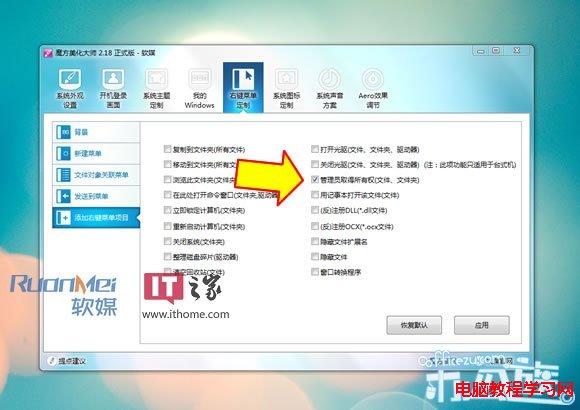
 定位到 %WINDIR%\System32 文件夾下(一般就是C:\Windows\System32文件夾),找到 Utilman.exe 文件,在上面點擊右鍵,然後管理員獲得所有權,這樣,我們再把這個文件改名成 Utilman_備份.exe。如果還不能改名,那就在這個文件上面點擊屬性,點擊安全,然後所有者改成你的用戶名等等步驟,這屬於常規獲取文件權限的步驟了。
定位到 %WINDIR%\System32 文件夾下(一般就是C:\Windows\System32文件夾),找到 Utilman.exe 文件,在上面點擊右鍵,然後管理員獲得所有權,這樣,我們再把這個文件改名成 Utilman_備份.exe。如果還不能改名,那就在這個文件上面點擊屬性,點擊安全,然後所有者改成你的用戶名等等步驟,這屬於常規獲取文件權限的步驟了。
 把下載下來的那個 Utilman.exe 復制粘貼到 %WINDIR%\System32 文件夾下。
把下載下來的那個 Utilman.exe 復制粘貼到 %WINDIR%\System32 文件夾下。
 現在按下 Win + L 快捷鍵鎖定下Windows 7,然後點擊登錄畫面的左下角的輕松訪問按鈕試試看。
現在按下 Win + L 快捷鍵鎖定下Windows 7,然後點擊登錄畫面的左下角的輕松訪問按鈕試試看。
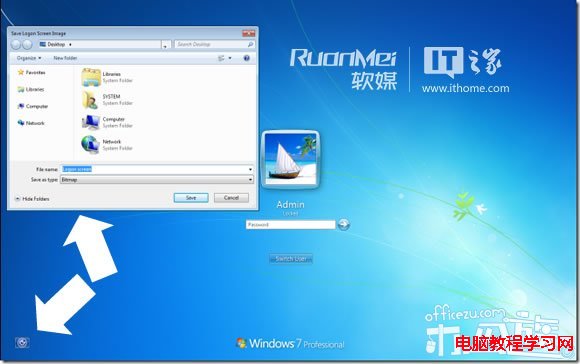
 正如上圖所示,當我們點下了Win7開機登錄畫面的“輕松訪問”圖標,就自動跳出一個保存圖片的對話框出來,默認是BMP格式(Bitmap),這個大家都懂得。取個名字保存即可,截圖就完成了。
正如上圖所示,當我們點下了Win7開機登錄畫面的“輕松訪問”圖標,就自動跳出一個保存圖片的對話框出來,默認是BMP格式(Bitmap),這個大家都懂得。取個名字保存即可,截圖就完成了。